pdf如何转化为ppt?教你3个简单的方法!
在日常的工作和学习中,我们常常需要将pdf文件转换成ppt格式,以方便演示和分享。pdf文件由于其
在日常的工作和学习中,我们常常需要将pdf文件转换成ppt格式,以方便演示和分享。pdf文件由于其出色的排版和跨平台兼容性而深受欢迎,但ppt文件在编辑和演示方面更为优越。那么,如何将pdf转换为ppt呢?本文将为您介绍三种将pdf转换为ppt的方法。
方法一:借助在线转换工具在线转换工具无需下载或安装任何软件,只需访问网站并上传PDF文件,即可快速将其转换为PPT格式。这些工具通常提供简洁易用的界面和多种文件格式转换选项。
成品ppt在线生成,百种模板可供选择☜☜☜☜☜点击使用;
优点:操作简单,无需额外安装软件。支持多种文件格式转换,包括PDF到PPT。提供批量转换功能,提升工作效率。缺点:文件大小可能受到限制。推荐工具:PHP中文网在线PDF转PPT
操作步骤:
1、访问在线PDF转PPT工具:https://www.php.cn/link/2955104571741a361ca41d687dd3649c

2、上传您的PDF文件。

3、如果需要设置页码和输出格式,先进行设置,然后点击开始转换。
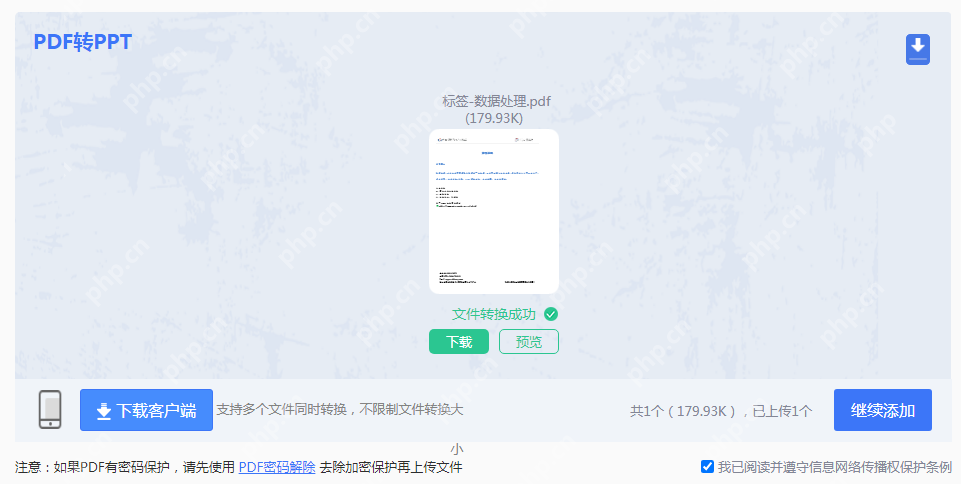
4、转换完成后,点击下载文件即可。
注意:注意文件大小限制,避免上传过大的文件导致转换失败。转换完成后,及时下载并保存转换后的PPT文件。
方法二:使用专业PDF转换软件专业PDF转换软件如Adobe Acrobat Pro、PHP中文网PDF转换器等,提供了更强大和灵活的转换功能。这些软件不仅支持PDF到PPT的转换,还支持多种文件格式之间的转换,并提供了丰富的自定义选项。
优点:功能强大,支持多种文件格式转换。提供高质量的转换效果,保持原始布局和格式。可根据需求调整转换参数,如页面范围、输出格式等。缺点:部分软件需要付费购买或订阅。对于大型PDF文件,转换过程可能需要更多内存和计算资源。推荐工具:PHP中文网PDF转换器
操作步骤:
1、从官网下载PDF转PPT客户端,安装并启动。
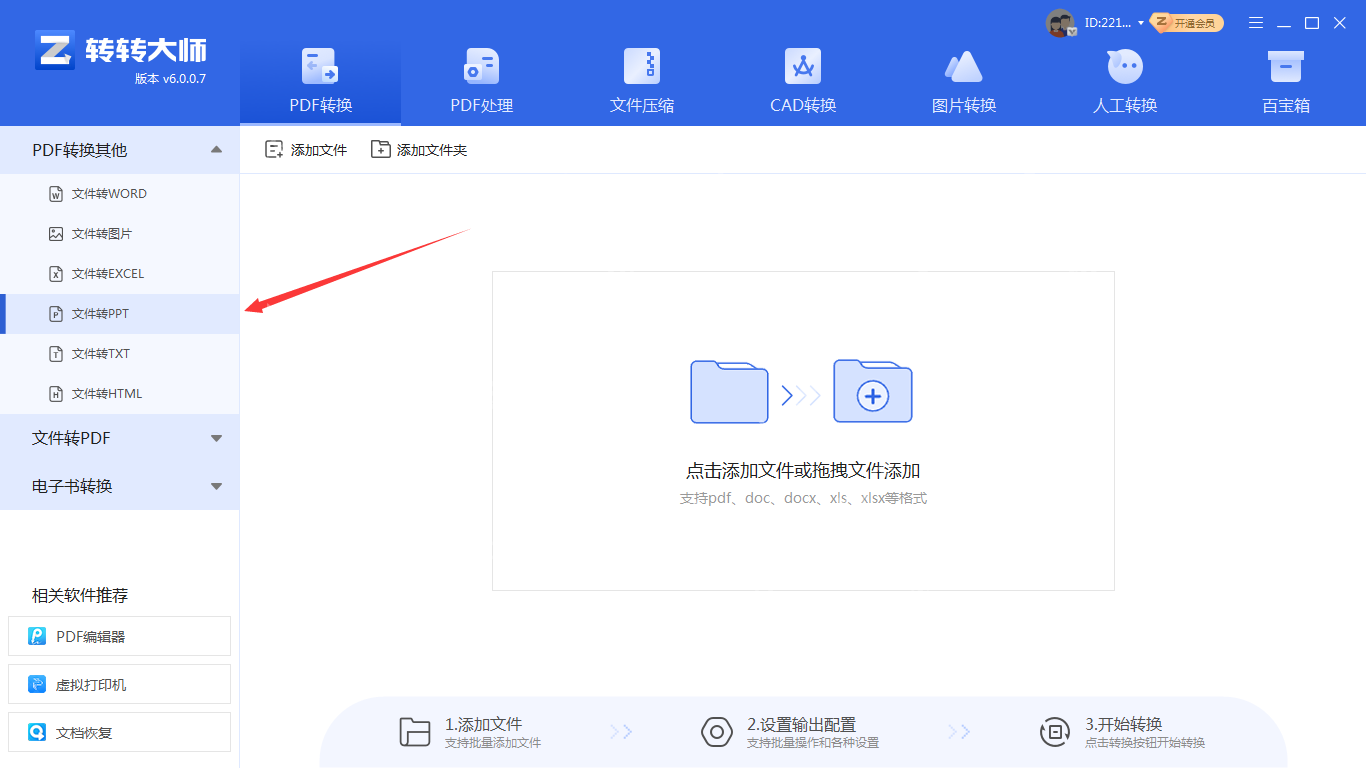
2、选择PDF转换-文件转PPT,然后点击中间的添加文件,将要转换的PDF文件添加上去,如果需要批量转换,可以直接添加文件夹,这样会更快。

3、文件添加好后,点击开始转换,等待转换完成即可。

注意:根据需要选择合适的付费方案,避免不必要的费用支出。在转换前,确保PDF文件已经保存并关闭所有不必要的编辑窗口。
方法三:使用Microsoft PowerPointMicrosoft PowerPoint作为Office套件的一部分,提供了内置的PDF导入功能。虽然这种方法并不是将PDF文件直接转换为PPT,而是将PDF文件作为一个对象插入到PPT中,但可以通过手动复制粘贴的方式实现PDF到PPT的转换。
优点:无需额外安装软件,适用于已安装Office套件的用户。支持多种动画和过渡效果,适合制作动态演示。缺点:转换过程相对繁琐,需要手动复制粘贴内容。可能无法完全保留原始PDF的布局和格式。推荐工具:Microsoft PowerPoint
操作步骤:
1、启动Microsoft PowerPoint软件。

2、创建一个新的演示文稿。
3、在“插入”选项卡中,选择“对象”选项。
4、在弹出的对话框中,选择“从文件创建”选项,并浏览选择要导入的PDF文件。
5、点击“确定”按钮,PowerPoint会将PDF文件作为一个对象插入到演示文稿中。
6、手动复制PDF中的文本、图片等内容,并粘贴到相应的幻灯片中。
7、根据需要调整幻灯片的布局、字体、颜色等。
注意:这种方法适用于简单的PDF文件,对于复杂的PDF文件可能需要更多的手动调整。在复制粘贴内容时,注意保持内容的完整性和准确性。
总结
菜鸟下载发布此文仅为传递信息,不代表菜鸟下载认同其观点或证实其描述。
相关文章
更多>>热门游戏
更多>>热点资讯
更多>>热门排行
更多>>- 多种热门耐玩的灵妖奇潭破解版游戏下载排行榜-灵妖奇潭破解版下载大全
- 2023太虚幻境手游排行榜-太虚幻境手游2023排行榜前十名下载
- 星耀少女ios手游排行榜-星耀少女手游大全-有什么类似星耀少女的手游
- 类似乱斗荣耀的游戏排行榜_有哪些类似乱斗荣耀的游戏
- 龙武之战手游2023排行榜前十名下载_好玩的龙武之战手游大全
- 笑傲神曲游戏版本排行榜-笑傲神曲游戏合集-2023笑傲神曲游戏版本推荐
- 雪域传奇手游排行-雪域传奇免费版/单机版/破解版-雪域传奇版本大全
- 多种热门耐玩的声入人心破解版游戏下载排行榜-声入人心破解版下载大全
- 消防公司最新排行榜-消防公司手游免费版下载-消防公司免费破解版下载
- 2023风凌天下手游排行榜-风凌天下手游2023排行榜前十名下载
- 阴阳双剑游戏版本排行榜-阴阳双剑游戏合集-2023阴阳双剑游戏版本推荐
- 2023大道惊仙手游排行榜-大道惊仙手游2023排行榜前十名下载
























